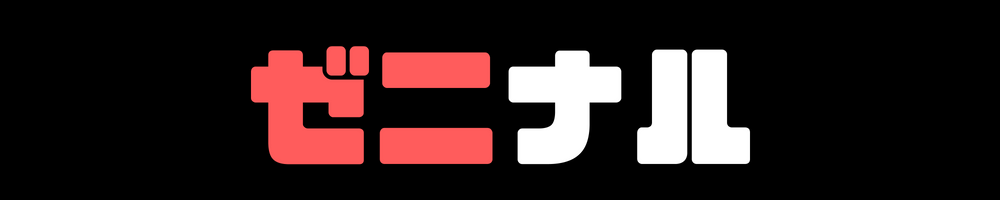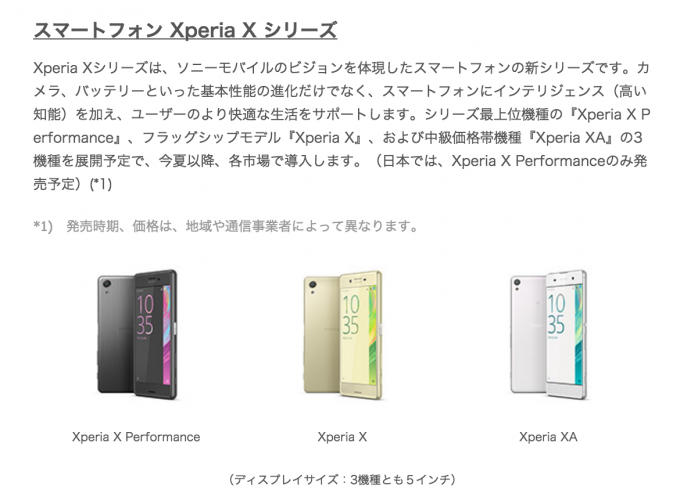Amazonめちゃくちゃ便利ですよねー、私もプライム会員になっているのでネットショッピングと言えばAmazonしか使わないというほどに愛用しております。
Amazonの便利な点は、商品を購入するまでのステップが少なくて、面倒な所がないという事ではないでしょうか?
そんなAmazonには1-Click注文という最強に便利なシステムが有りますね。文字通り、ワンクリックするだけで注文が完了出来るという素晴らしい注文方法です。
便利な事このうえない1-Click注文ですが、スマホだと間違えてクリックしてしまったり、ロックを解除している間に子供が触って注文してしまったりと、自分で意識せずに注文してしまう事も有り得るのです。
普段から1-Clickを利用するのであれば、オンにしておくべきですが、利用した事がない(しない)方はオフにしておいた方が安心です。
Amazonで1-Click注文をオフにする方法
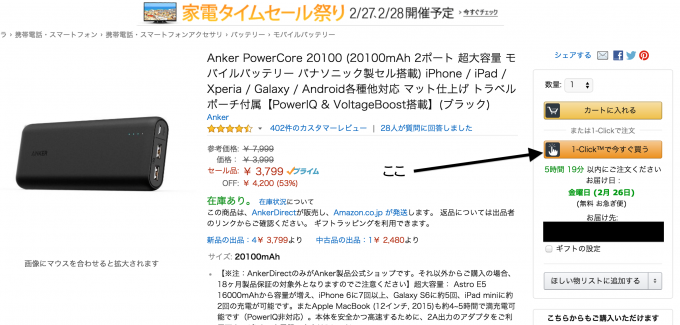
画像はノートPCで見たAmazonの画面ですが、右側の方に1-Clickで今すぐ買うという部分が有ります。
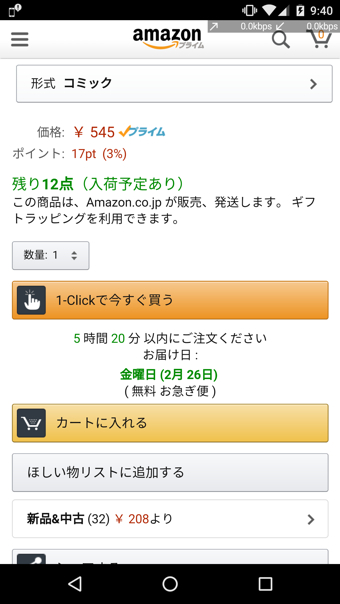
こちらはスマートフォン(Nexus 6)で見た場合です。1-Clickがで今すぐ買うが、カートに入れるより上に有るので、間違えて押してしまいそうです。
早速、オフにしてみましょう。今回はPCから設定してみます。
アカウントサービスにログインする
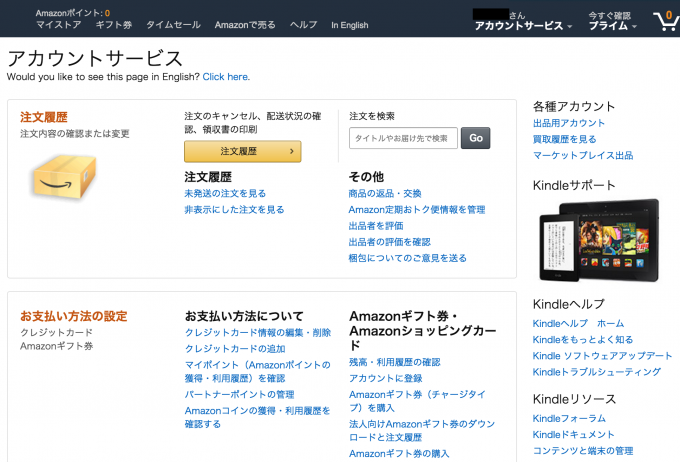
まずはアカウントサービスに入りましょう。個人の名前が記載されている、画面右上の方ですね。ここから設定を行っていきます。
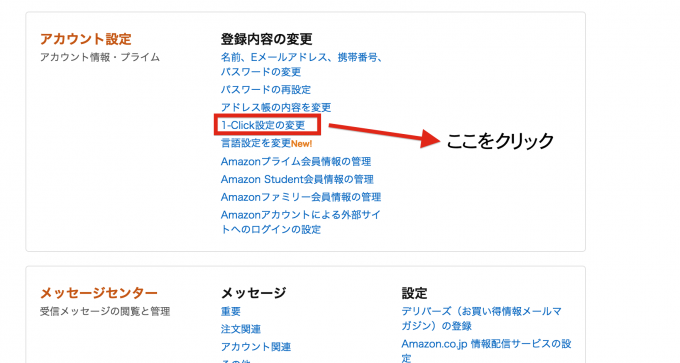
ページをスクロールしていくと、アカウント設定と項目が有り、その中に1-Click設定の変更というのが有りますので、クリックします。
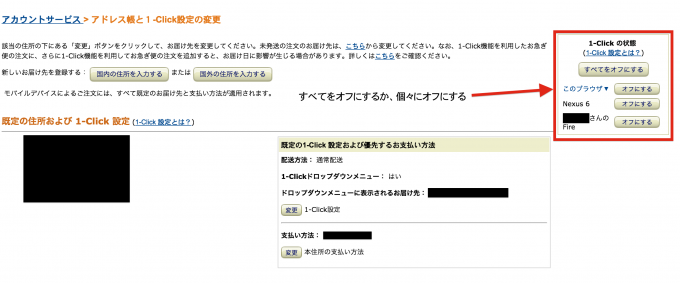
右側の方に赤枠で囲んだ部分で、1-Clickに設定を変更出来ます。私の場合、FireタブレットとNexus 6と、MacBook Proでログインしているので、個々にオフにする事も出来ます。一番上のすべてをオフにするをクリックすれば、全ての端末から1-Clickで注文する事を停止する事が可能です。
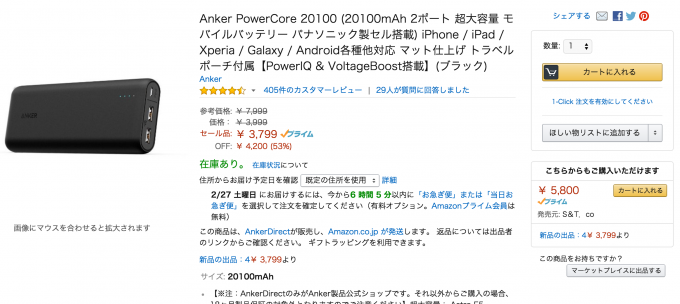
設定が完了しましたので、再度同じページをPCから見てみました。すると、1-Click注文は無事に無効になっています。
逆に、1-Click注文を有効にしたい場合は、今回のやり方と同様でオンに出来ます。
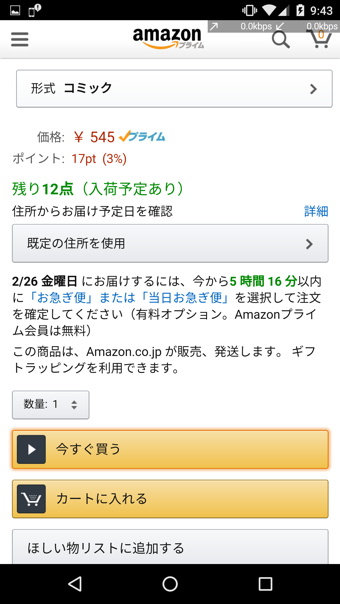
スマホから見ても、1-Click注文はオフになっています。今すぐ買うというのは、クリックしても1-Click注文のように即注文が完了する訳ではないので、安心ですね。
子供がスマホを操作するのであれば、1-Click注文はオフにしておこう
最近は、本当に小さな子供までが親のスマホでゲームをしたり、YouTubeを見たりしますので、Amazonのアプリをクリックして知らないうちに注文してしまうという事は有り得ます。そういう事態を未然に防ぐ為にも、今回紹介した方法で、1-Click注文はオフにしておくのが良いかもしれませんね。
Amazonのサービスは、使い方によっては最強に便利ですが、大人にとって便利でも子供にとってはうっかりやってしまうという事も有り得ますので注意が必要ですね。